Раздел: Документация
0 ... 29 30 31 32 33 34 35 ... 83 Некоторые настройки параметров крыш доступны с помощью информационного окна Info Box (Информационное окно) (рис. 7.13). Способы построения крыш Способ построения крыши выбирается при помощи четырех кнопок (рис. 7.14) в информационном окне Info Box (Информационное окно), две из которых имеют по два варианта выбора. Рис. 7.14. Способы построения крыш Таким образом, имеются шесть следующих кнопок и соответствующих способов построения крыш, которые строят: В многоугольный скат крыши; прямоугольный скат крыши; повернутый прямоугольный скат; многоскатную крышу; купол; сводчатую крышу. Первые три способа построения крыш можно условно отнести к построению простых крыш, т. к. с их помощью каждый скат крыши создается отдельно, а три последних способа построения условно можно отнести к способам создания сложных крыш, состоящих из множества скатов. Односкатные крыши Для построения односкатной крыши нужно произвести следующие действия: 1. На панели инструментов выберите инструмент Roof (Крыша) 2. С помощью соответствующих кнопок информационного окна Info Box (Информационное окно) выберите геометрический вариант построения крыши (произвольной формы, прямоугольная, повернутая прямоугольная). 3.Постройте базовую линию крыши (первый щелчок мыши — начало базовой линии, второй — ее конец). 4.С помощью курсора "глаз" укажите направления подъема ската крыши (рис. 7.15, а). 5.Постройте на плане прямоугольник или многоугольник ската крыши (в зависимости от выбранного геометрического метода построения) (рис. 7.15,6). 6.В результате этих действий вы построите односкатную крышу (рис. 7.15, в). Примечание J Базовая линия крыши — условная горизонтальная линия, лежащая на нижней поверхности ската, на печать не выводится. Базовая линия\- Рис. 7.15. Пример построения односкатных крыш Многоскатные крыши Выбор этого способа построения крыш позволяет строить многоскатные многоярусные крыши с равным уклоном скатов. Все скаты базируются на замкнутом многоугольном контуре, который определяет форму крыши. Для построения многоскатной крыши нужно выполнить следующие действия: 1.На панели инструментов выберите инструмент Roof (Крыша) 2.С помощью соответствующих кнопок информационного окна Info Box (Информационное окно) выберите геометрический вариант построения крыши (многоскатная, сводчатая, купол). 3. Постройте многоугольник контура крыши (первый щелчок мыши — начало контура, следующий— вершины, последний щелчок— замыкание контура) или укажите с помощью инструмента Magic Wong (Волшебная палочка) J, расположенного на панели Control Box (Окно управления), существующий замкнутый контур на плане этажа. Напомним, что эта панель вызывается из меню Window (Окно) —► Palettes (Палитры) —► Control Box (Окно управления). 4.В открывшемся диалоговом окне PolyRoof Settings (Настройка поликрыши) задайте параметры создаваемой крыши (рис. 7.16). 5.Щелкните по кнопке ОК, и крыша будет создана по заданным параметрам. Рассмотрим подробнее диалоговое окно PolyRoof Settings (Настройка поликрыши) для настройки параметров крыши (см. рис. 7.16): 1.Levels (Число ярусов крыши). 2.Высоты ярусов. 3.Подрезка торца. 4.Углы уклона ярусов. 5.Roof Thickness (Толщина крыши). 6.Eave Overhang (Свес карниза крыши). PolyRoof Settings Levels ИЗ 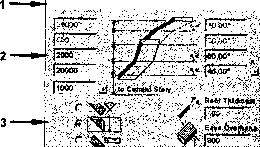 Cancel, OK J •5 6 Рис. 7.16. Настройки параметров многоскатной крыш Шатровые крыши (купола) Этот способ построения крыш позволяет создавать купольные крыши на базе дуг и окружностей, определяемых на плане этажа. Для создания таких крыш выполните следующую последовательность действий. 1.На панели инструментов выберите инструмент Roof (Крыша) 2.Воспользовавшись информационным окном Info Box (Информационное окно), выберите геометрический вариант построения крыши (купол). 3.Укажите на плане этажа три точки: центр купола, начальную и конечную точки купола с помощью мыши или воспользуйтесь инструментом Magic указав существующую дугу или окруж- Wong (Волшебная палочка) ность на плане этажа. 4.В открывшемся диалоговом окне Dome Settings (Параметры купола) (рис. 7.17) установите параметры купола. 5.Подтвердите выбранные настройки, нажав на кнопку ОК, и будет построена шатровая крыша по заданным параметрам. Рассмотрим более подробно диалоговое окно Dome Settings (Параметры купола) для настройки параметров куполов (см. рис. 7.17): 1.Height (Высота купола). 2.to Current Story (Возвышение базовой линии). 3.Horizontal Segments (Число сегментов по горизонтали). 4.Vertical Segments (Число сегментов по вертикали). 5.Roof Thickness (Толщина крыши). 6.Переключатели выбора варианта подрезки торца крыши. 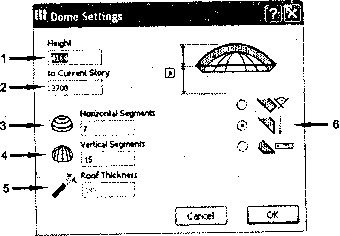 196 Часть II, Построение коттеджа Сводчатые крыши Этот способ позволяет строить сводчатые крыши, сечение которых определяет построенная на плане кривая. Для построения сводчатой крыши выполните следующие действия: 1.На панели инструментов выберите инструмент Roof (Крыша) . 2.Воспользовавшись информационным окном Info Box (Информационное окно), выберите геометрический способ построения сводчатой крыши . 3. Постройте кривую профиля крыши с помощью мыши или выделите суще-ствующую кривую с помощью инструмента Magic Wong (Волшебная палочка) 4.Укажите с помощью мыши свес крыши. 5.Постройте растягивающийся прямоугольник крыши. 6.В открывшемся диалоговом окне Vaulted Roof Settings (Параметры сводчатых крыш) (рис. 7.18) задайте параметры сводчатой крыши. 7.Подтвердите действия, нажав на кнопку ОК, и после этого будет построена сводчатая крыша по заданным параметрам. Л1£ Of Caneei Рис. 7.18. Настройка сводчатых крыш Построение крыш в Зй-окне В ArchiCAD возможно построение крыш не только на плане этажа, но и в 3D-okhc Это иногда более удобно, чем построение крыш на плане этажа, т. к. геометрические параметры крыши (угол уклона ската, профиль и высота крыши) задаются непосредственно в ЗО-окне, что позволяет привязываться к уже существующим элементам. Урок 7. Балки и крыши 197 Построение односкатных крыш производится следующим образом 1 Находясь в ЗБ-окне, выберите инструмент Roof (Крыша) 2. Выберите геометрический вариант построения крыши — 3.Щелчками мыши укажите три точки, определяющие положение базовой линии и угол уклона крыши. После третьего щелчка будет построена базовая линия и плоскость, определяющая уклон крыши (рис. 7.19, а). 4.С помощью мыши постройте контур крыши (рис. 7.19, б). 5.После щелчка мыши, завершающего построение многоугольника, будет построена крыша (рис. 7.19, в). 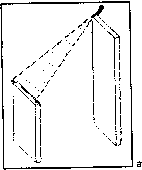 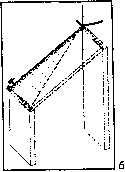 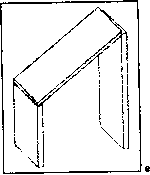 Рис. 7.19. Построение односкатных крыш в ЗО-окне Построение сводчатых крыш в 3D-oKHe имеет отличия от построения их на плане этажа. Можно построить сводчатые крыши трех типов: скругленной, симметричной и неправильной формы. Для построения крыши любого типа сначала строится первая сторона прямоугольного контура на нужной высоте (рис. 7.20, а), после этого появляется панель выбора способа построения сводчатой крыши (рис. 7.20, б). При выборе построения скругленной крыши \ последующим щелчком мыши указывается высота крыши (рис. 7.21, о), затем определяется длина крыши (рис. 7.21, б), после чего ArchiCAD создает крышу (рис. 7.21, в). При построении симметричной крыши .А- открывается диалоговое окно Symmetrical Vaultedy (Настройка параметров сводчатой симметричной крыши) (рис. 7.22), в котором задается количество плоскостей крыши. Далее, перемещая курсор с помощью мыши, задается высота крыши (рис. 7.23, а). Затем, перемещая курсор, определяем длину крыши (рис. 7.23, б) и, щелкнув курсором, заканчиваем построение (рис. 7.23, в). 0 ... 29 30 31 32 33 34 35 ... 83
|
